
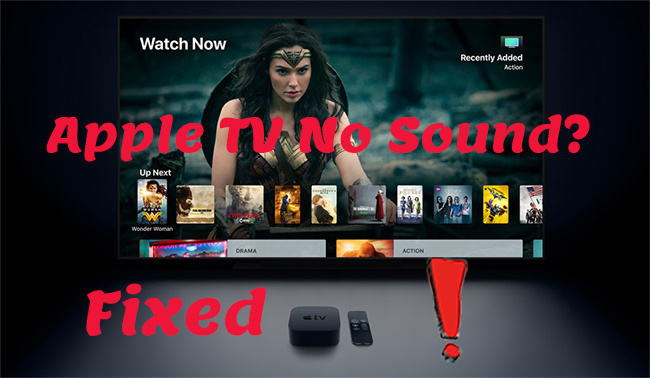
Viele Störungen treten bei digitalen Geräten wie Apple TV auf. Das Problem, dass Apple TV keinen Ton abspielt, wiederholt sich oft, da es entweder durch falsche Einstellungen oder Konfiguration verursacht wurde. Stellen Sie sich vor, Sie müssten mitten in Ihrem Lieblingsfilm oder -video anhalten, um nach Lösungen zu suchen? Ja! Jeder Film ohne Ton ist besser unterbrochen als angeschaut.
Und das ist noch nicht alles! Sie könnten gezwungen sein, viel Geld in die Hand zu nehmen, um Ihr Apple TV von einem Profi reparieren zu lassen, wenn Sie solche Probleme wie keinen Ton haben. Wenn das Ihre Meinung ist, dann sind Sie hier genau richtig. Kein Grund für weitere Frustrationen! In diesem Artikel erfahren Sie, wie Sie Tonprobleme auf Ihrem Apple TV ohne Beratung beheben können. Die Schritte sind einfach und erfordern kein technisches Know-how.
- Überprüfen Sie Ihre Kabelverbindungen
- Fehlersuche an der Hardwareverbindung
- Beheben Sie das Problem „Kein Ton“ mit TunesKit iOS System Recovery
- Starten Sie Ihr Apple TV neu
- Stellen Sie die Lautstärke Ihres Apple TV ein
- Setzen Sie den „Audio“-Modus auf Auto
- Deaktivieren Sie die „Dolby Digital“-Einstellungen
- Ändern Sie Ihre Audioeinstellungen
- Hilfe suchen
- Abschluss
Überprüfen Sie Ihre Kabelverbindungen
Das Problem, dass Apple TV keinen Ton abspielt, könnte darauf zurückzuführen sein, dass das Kabel nicht sorgfältig konfiguriert wurde. Überprüfen Sie einfach, ob die Anschlüsse des Audioempfängers gut platziert sind. Prüfen Sie außerdem, ob Ihr Fernseher an die Stromquelle angeschlossen ist, damit er Strom erhält. Sie können einen einfachen Test durchführen, indem Sie das Kabel entfernen und wieder befestigen.
Fehlersuche an der Hardwareverbindung
Keine Tonprobleme können auch durch eine fehlerhafte Hardwareverbindung entstehen. Falls Ihr Apple TV Hardware-Probleme hat, ist die Wahrscheinlichkeit groß, dass der Ton behindert wird. Das Hauptproblem liegt in der Regel am HDMI-Anschluss oder Kabel.
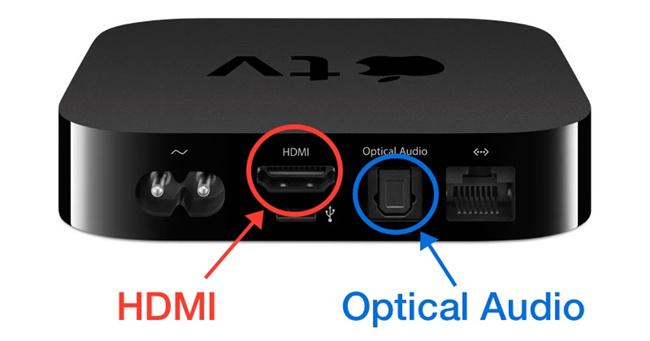
- 1. Um sicherzustellen, dass das HDMI-Kabel ein Problem hat, beginnen Sie mit der Behebung des Problems, indem Sie die Empfänger überbrücken. Schließen Sie Ihr Gerät einfach an Ihren Fernseher an
- 2. Wenn kein Ton erzeugt wird, vertauschen Sie die Enden des HDMI-Kabels
- 3. Versuchen Sie dann den HDMI-Anschluss an einem anderen Fernseher und prüfen Sie, ob er Ton erzeugt. Wenn nicht, tauschen Sie den HDMI-Anschluss aus, da dies das Problem sein könnte.
Beheben Sie das Problem „Kein Ton“ mit TunesKit iOS System Recovery
Wenn die Hölle losbricht und Sie dringend den Ton Ihres Apple TV reparieren müssen, ist TunesKit iOS System Recovery die Lösung. Dieses Tool kann das Apple TVOS wiederherstellen und alle Systemprobleme effizient reparieren. Außerdem werden Sie keinen Datenverlust während des Prozesses erleben, was eine seiner wichtigsten Eigenschaften ist.
Es bietet zwei Modi, den „Standard“-Modus für einfache Reparaturen und den „erweiterten“ Modus für komplizierte TVOS-Fehler. Neben der Lösung des Problems „kein Ton“ kann TunesKit auch den Boot-Loop-Bildschirm, das weiße Apple-Logo, den eingefrorenen Bildschirm, den schwarzen Bildschirm usw. sowie viele andere Probleme reparieren.

- 1. Starten Sie zunächst TunesKit iOS System Recovery und schließen Sie Ihr Apple TV mit einem USB-Kabel an Ihren Computer an
- 2. Klicken Sie anschließend auf die Schaltfläche „Start“ und laden Sie dann das Firmware-Paket herunter, das zu Ihrem Apple TV passt
- 3. Klicken Sie abschließend auf die Schaltfläche „Reparieren“, um das Problem „Apple TV ohne Ton“ zu beheben.
Starten Sie Ihr Apple TV neu
Gelegentlich stellen Sie fest, dass Ihr Apple TV aufgrund einer kürzlichen Installation eines Treibers oder einer anderen Änderung keinen Ton abgibt. Dies führt dazu, dass Ihr Fernseher nach dem Einschalten nicht mehr richtig funktioniert. Die beste Lösung ist, das Gerät sofort neu zu starten. Durch den Neustart Ihres Apple TV werden alle Apps aktualisiert, sodass es einen sauberen Start hat.

- 1. Gehen Sie zur Option „Einstellungen“
- 2. Scrollen Sie dann zur Kategorie „Systeme“
- 3. Klicken Sie anschließend auf die Schaltfläche „Neustart“, um einen Neustart Ihres Fernsehers zu ermöglichen.
Stellen Sie die Lautstärke Ihres Apple TV ein
Es könnte sein, dass Ihr Fernseher stummgeschaltet ist und daher keinen Ton abgibt. In diesem Fall schalten Sie ihn einfach wieder ein. Wenn er jedoch nicht stummgeschaltet ist und trotzdem kein Ton zu hören ist, können Sie die Lautstärke mit Siri Remote einstellen.
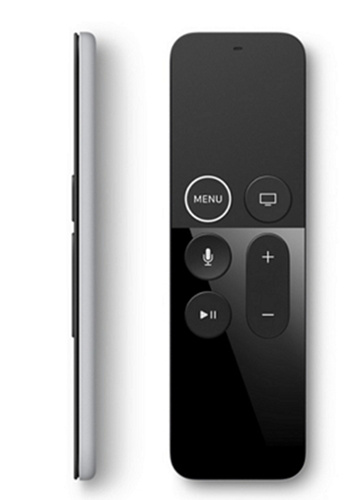
- 1. Überprüfen Sie die Lautstärkezeichen auf Ihrer Fernbedienung. „+“- und „-„-Zeichen
- 2. Drücken Sie das „+“-Zeichen, um die Lautstärke zu erhöhen.
Setzen Sie den „Audio“-Modus auf Auto
Eine andere Lösung, um keinen Ton vom Apple TV zu erhalten, ist die Einstellung des Audiomodus. Möglicherweise sind nicht die richtigen Lautsprecher ausgewählt, was zu keinem Ton führt. Um dies zu beheben,
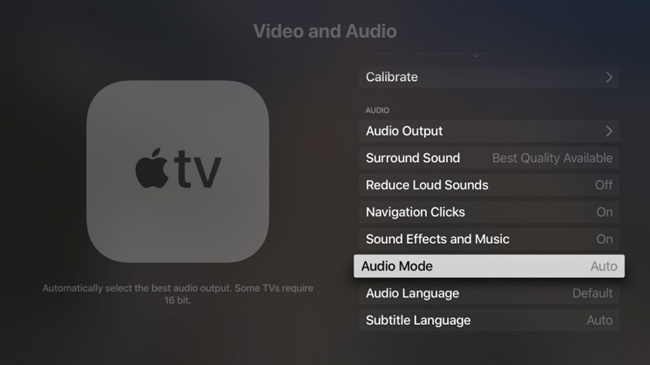
- 1. Gehen Sie auf die Option „Einstellungen“
- 2. Klicken Sie dann auf die Option „Audio und Video“
- 3. Überprüfen Sie, ob die entsprechenden Lautsprecher für die Audioausgabe ausgewählt sind.
- 4. stellen Sie schließlich den Modus „Audio“ auf „Auto“.
Deaktivieren Sie die „Dolby Digital“-Einstellungen
Wenn Sie keinen Ton auf Apple TV hören, kann das auch daran liegen, dass Ihr Fernsehgerät kein ausreichendes Signal empfängt. Wenn Sie die Einstellung „Dolby Digital out“ deaktivieren, wird das Signal Ihres Fernsehers stärker.
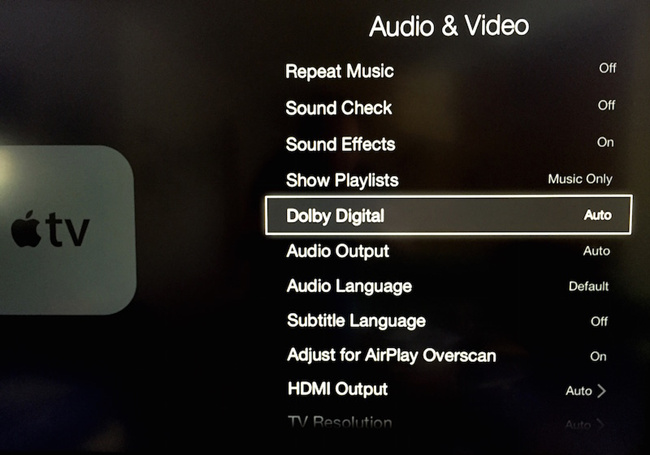
- 1. Navigieren Sie mit Ihrer Apple TV-Fernbedienung zu „Einstellungen“
- 2. Wählen Sie dann die Option „Audio & Video“
- 3. Scrollen Sie zu „Dolby Digital Out Setting“ und ändern Sie es von „On“ auf „Off“.
Ändern Sie Ihre Audioeinstellungen
Vielleicht sind die Audioeinstellungen nicht richtig eingestellt. Wenn dies der Fall ist, ist wahrscheinlich kein Ton von Apple TV zu hören. Das Ändern der Audioeinstellungen wird Ihnen helfen, den Surround Sound zu aktivieren.
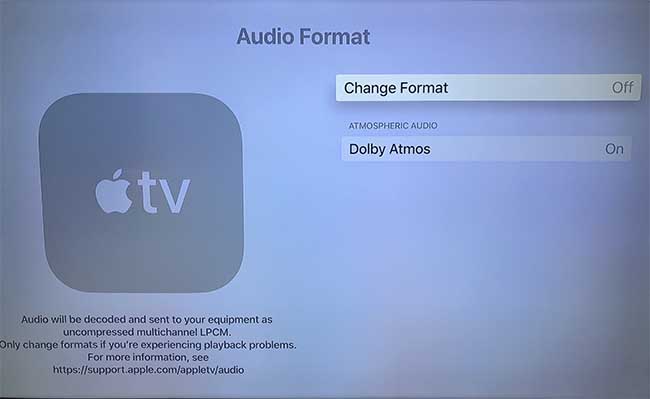
- 1. Gehen Sie zum Startbildschirm Ihres Apple TV und wählen Sie die Option „Einstellungen“
- 2. Scrollen Sie dann zur Option „Audio und Video“ und wählen Sie sie aus
- 3. Suchen Sie dann nach der Kategorie „Audioformat“
- 4. Wählen Sie dann „Format ändern“
- 5. Wählen Sie „Bestes verfügbares Format verwenden“. Dies wird den Surround-Sound aktivieren und wahrscheinlich den Ton Ihres Fernsehers wiederherstellen.
Hilfe suchen
Wenn Ihr Apple TV auch nach all diesen Korrekturen keinen Ton wiedergibt, ist es wahrscheinlich an der Zeit, den Hersteller um Hilfe zu bitten. Die Chancen stehen gut, dass es sich um einen Schluckauf aus der Reihe der Geräte handelt, die nur die Aufmerksamkeit des Herstellers erfordern. Ebenso kann das Apple-Supportteam eingreifen und Ihnen helfen, die zugrunde liegenden Probleme zu lösen. Andernfalls können Sie auch die Hilfe eines Technikers in Anspruch nehmen. Jede Hilfe von diesen Gruppen ist es wert, gesucht zu werden.
Abschluss
Wenn du gerade festgestellt hast, dass dein Apple TV keinen Ton produziert, musst du dich jetzt nicht mehr fragen „warum gibt es keinen Ton auf meinem Apple TV“. Diese Lösungen aus diesem Beitrag sind großartig, wenn es darum geht, die Tonqualität wiederherzustellen. Befolgen Sie sie und verhalten Sie sich wie ein echter Profi. Darüber hinaus können Sie auch TunesKit iOS System Recovery verwenden, um andere Probleme zu lösen, abgesehen von der Behebung von Apple TV Sound.
- Beheben Sie Apple TV konnte sich nicht anmelden
- Beheben Sie Apple TV schaltet sich immer wieder aus
- Wie kann ich das iPad aus dem Wiederherstellungsmodus holen?

Brian Davis berichtet seit über 10 Jahren über Technik und Unterhaltung. Er liebt Technologie in all ihren Formen.